📊 PMM Server na plataforma SaveinCloud
Este guia foi criado para auxiliar na instalação e configuração do PMM Server (Percona Monitoring and Management) na plataforma PaaS da SaveinCloud, oferecendo uma solução completa de observabilidade e monitoramento para bancos de dados.
🔍 Monitore bancos de dados como MySQL, MariaDB, PostgreSQL e MongoDB com dashboards completos, alertas e análise de performance.
🚀 Instalação via Marketplace
- Acesse o painel da SaveinCloud e clique em MARKETPLACE.
- Pesquise por
PMM Server. - Escolha o nome do ambiente que deseja criar e a região desejada.
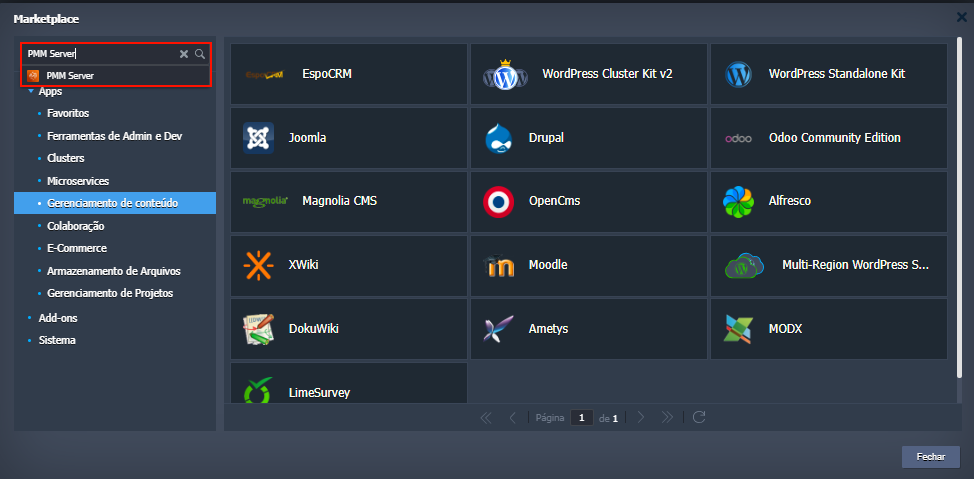
🔐 Acessando o Painel Web
Após a criação do ambiente, o acesso é feito via navegador com os dados de acesso enviados no e-mail:
- Usuário: admin
- Senha: Enviada no e-mail de criação do ambiente
Não se esqueça de alterar a senha padrão após o primeiro acesso
Tela de login inicial:
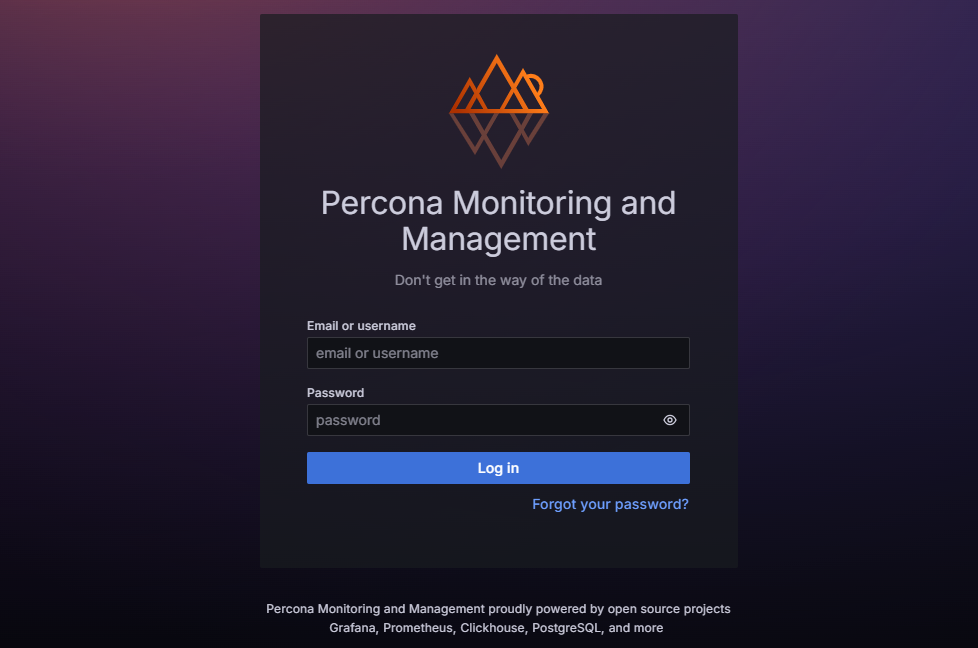
🔑 Recomendamos alterar a senha no primeiro acesso.
🗺️ Visão Geral do Dashboard
O PMM oferece dashboards completos para:
- Query Analytics (QAN)
- Monitoramento de Instâncias (Node Exporter, MySQL, PostgreSQL, MongoDB)
- Uso de Disco, CPU, RAM e I/O
- Alertas via Grafana Integrado
- Histórico de Queries Pesadas e Lentidão
Exemplo de Dashboard:

🔌 Como Conectar seus Bancos no PMM
▶️ Instalando o agente no servidor do banco
Acesse seu servidor via SSH e execute:
sudo docker pull percona/pmm-client:2
▶️ Registrando o servidor no PMM:
sudo docker run -d --restart always --name pmm-client -e PMM_SERVER=https://<IP_ou_Domínio_do_PMM> -e PMM_USER=admin -e PMM_PASSWORD='<sua_senha>' percona/pmm-client:2 watch
▶️ Adicionando monitoramento MySQL ou PostgreSQL:
sudo docker exec -it pmm-client pmm-admin add mysql --username=root --password=<senha_do_mysql> --server-url=https://admin:<sua_senha>@<IP_do_PMM>
Ou para PostgreSQL:
sudo docker exec -it pmm-client pmm-admin add postgresql --username=postgres --password=<senha> --server-url=https://admin:<sua_senha>@<IP_do_PMM>
✅ A partir desse momento, o servidor começará a enviar as métricas para o PMM.
🔧 Estrutura de Portas
| Serviço | Porta | Descrição |
|---|---|---|
| Painel Web | 443 | Acesso HTTPS |
| Painel Web (opcional) | 80 | Redirecionamento HTTP → HTTPS |
| Agente → PMM Server | 443 | Envio de métricas via HTTPS |
🛡️ Boas Práticas de Segurança
- 🔒 Utilize sempre HTTPS (porta 443).
- Crie usuários com permissões específicas no banco, exclusivos para o PMM.
- Se não houver necessidade de acesso externo, utilize IP privado.
- Configure o firewall da instância para aceitar conexões apenas de IPs autorizados.
🚀 Otimização e Performance
- Monitore constantemente o consumo de recursos no painel.
- O PMM consome cerca de 2~4 GB de RAM dependendo da quantidade de instâncias monitoradas.
- Utilize storage rápido (High Performance) para melhor performance nos dashboards.
🧠 Dúvidas Frequentes
❓ Consigo monitorar bancos fora da SaveinCloud?
✅ Sim. Desde que a instância do banco tenha acesso externo permitido e que a porta 443 do PMM esteja liberada para conexões externas.
❓ O PMM tem custo?
✅ Você paga apenas pela infraestrutura (CPU, RAM e Storage). A ferramenta PMM Server é open-source e gratuita.
📚 Documentação e Recursos
🧠 Suporte
Caso tenha dúvidas ou precise de ajuda, entre em contato com o suporte da SaveinCloud.